Asus SE465-Y, SE555-Y User’s Manual [fr]
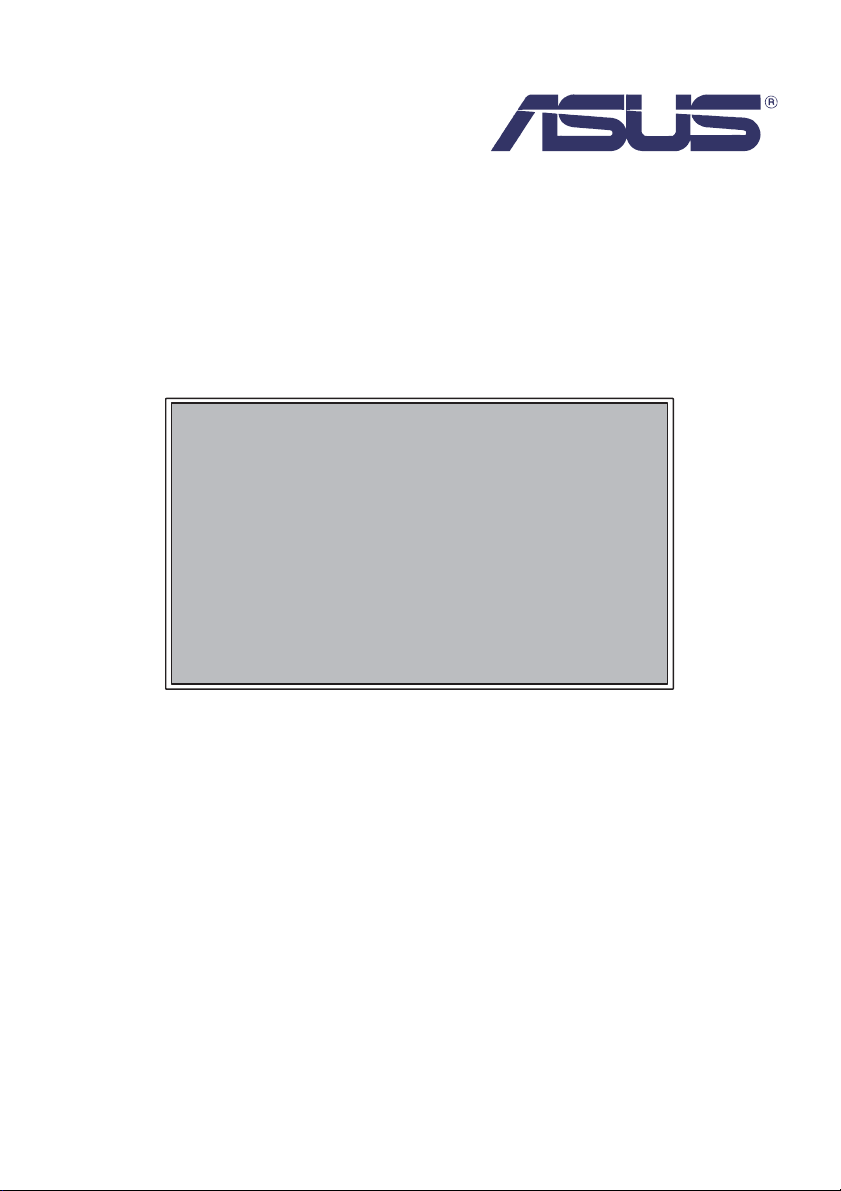
Écran LCD
SE465-Y/SE555-Y/SE655-Y
Guide de l’utilisateur
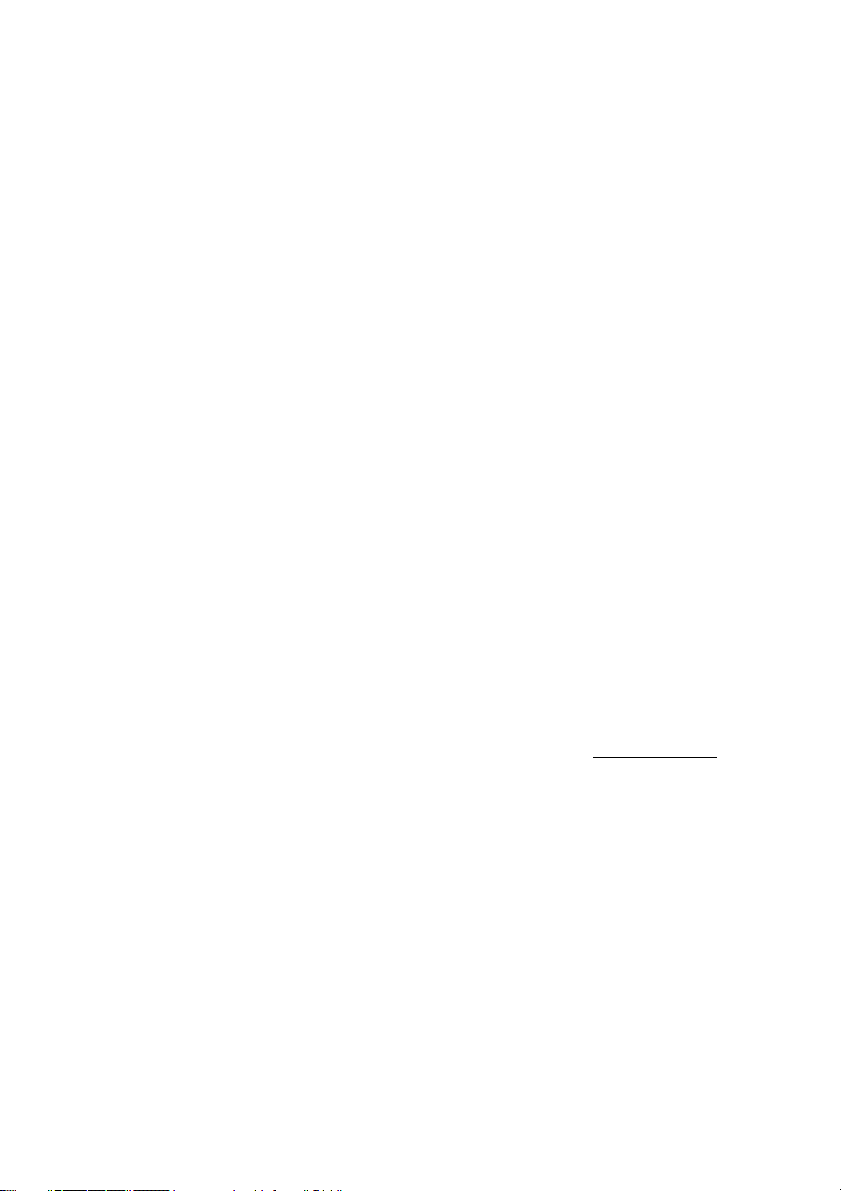
Les informations contenues dans ce document sont sujettes à modification sans avis préalable. Ce
document contient des informations propriétaires protégées par copyright. Tous droits réservés.
Aucune partie de ce document ne peut être reproduite, traduite dans une autre langue ou stockée
sur un système d’archivage, ou transmise par aucun moyen, électronique, mécanique, photocopie,
enregistrement ou autre, sans autorisation écrite préalable.
Windows est une marque déposée de Microsoft, Inc.
Les autres marques ou noms de produits sont des marques commerciales de leurs détenteurs
respectifs.
Instruction de recyclage importante :
Ce produit peut contenir des déchets électroniques qui peuvent être dangereux s’ils ne sont pas
éliminés correctement. Recyclez ou éliminez conformément aux lois locales, de l’état ou fédérales.
Pour plus d’informations, contactez l’alliance des industries électroniques à WWW.EIAE.ORG
.
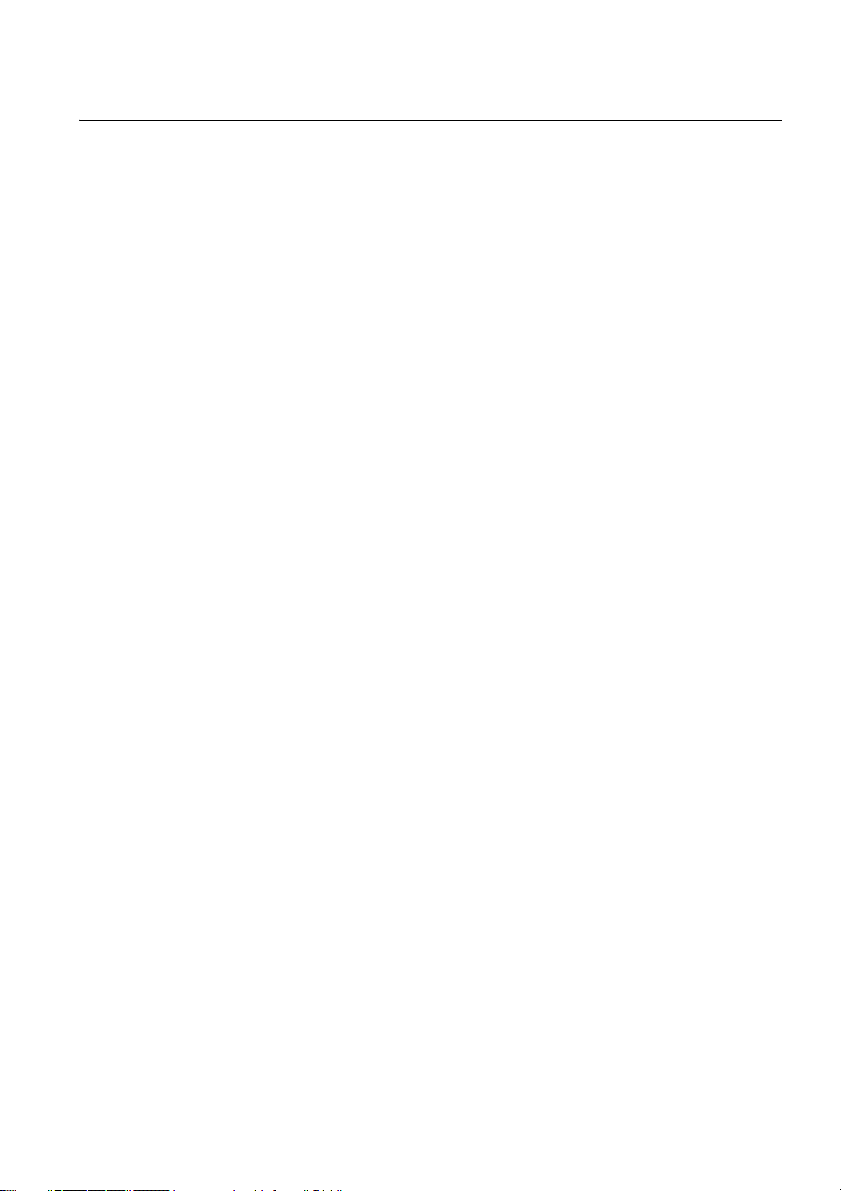
Table des matières 1
Table des matières
Avertissements et précautions de sécurité.................................. 3
Instructions de sécurité importantes............................................ 4
Notes sur le panneau LCD de cet écran .................................................5
Avis de sécurité pour la télécommande................................................... 6
Avis sur la sécurité des piles ...................................................................6
Contenu de l’emballage.................................................................. 7
Installation de l’écran ..................................................................... 8
Monter l’écran..........................................................................................8
Installer l’écran sur un mur.................................................................8
Parties de l’écran et leurs fonctions ............................................. 9
Panneau arrière ......................................................................................9
Prises d’entrée/sortie...............................................................................10
Télécommande........................................................................................12
Utilisation de la télécommande................................................................13
Installation des piles de la télécommande .........................................13
Conseils d’utilisation de la télécommande .........................................13
Connexion ....................................................................................... 14
Connexion des signaux audio/vidéo........................................................14
Connexion de l’entrée VGA ...............................................................14
Connexion de l’entrée vidéo en composantes YPbPr........................ 15
Connexion de l’entrée numérique DVI-D ...........................................16
Connexion de l’entrée HDMI numérique............................................17
Connexion de l’entrée DisplayPort (DP) numérique ..........................18
Connexion de plusieurs écrans..........................................................19
Connexion de l’alimentation ....................................................................20
Opérations de base......................................................................... 21
Allumer ou éteindre l’écran......................................................................21
Verrouillage/Déverrouillage des commandes..........................................21
Changement des signaux d’entrée..........................................................21
Ajuster le niveau de volume audio...........................................................21
Connexion au réseau...................................................................... 22
Connexion de l’écran à un réseau local ..................................................22
Contrôle à distance en réseau.................................................................23
Information.........................................................................................23
Picture & Sound (Image et Son) ........................................................24
Screen (Écran)...................................................................................24
Setting (Paramètre)............................................................................25
Schedule (Planifier)............................................................................25
Mail Report (Envoyer un etat par courrier electronique) ....................26
Network (Réseau)..............................................................................30
Commandes RS232 sur le réseau ..........................................................31
Le menu à l’écran (OSD) ................................................................ 32
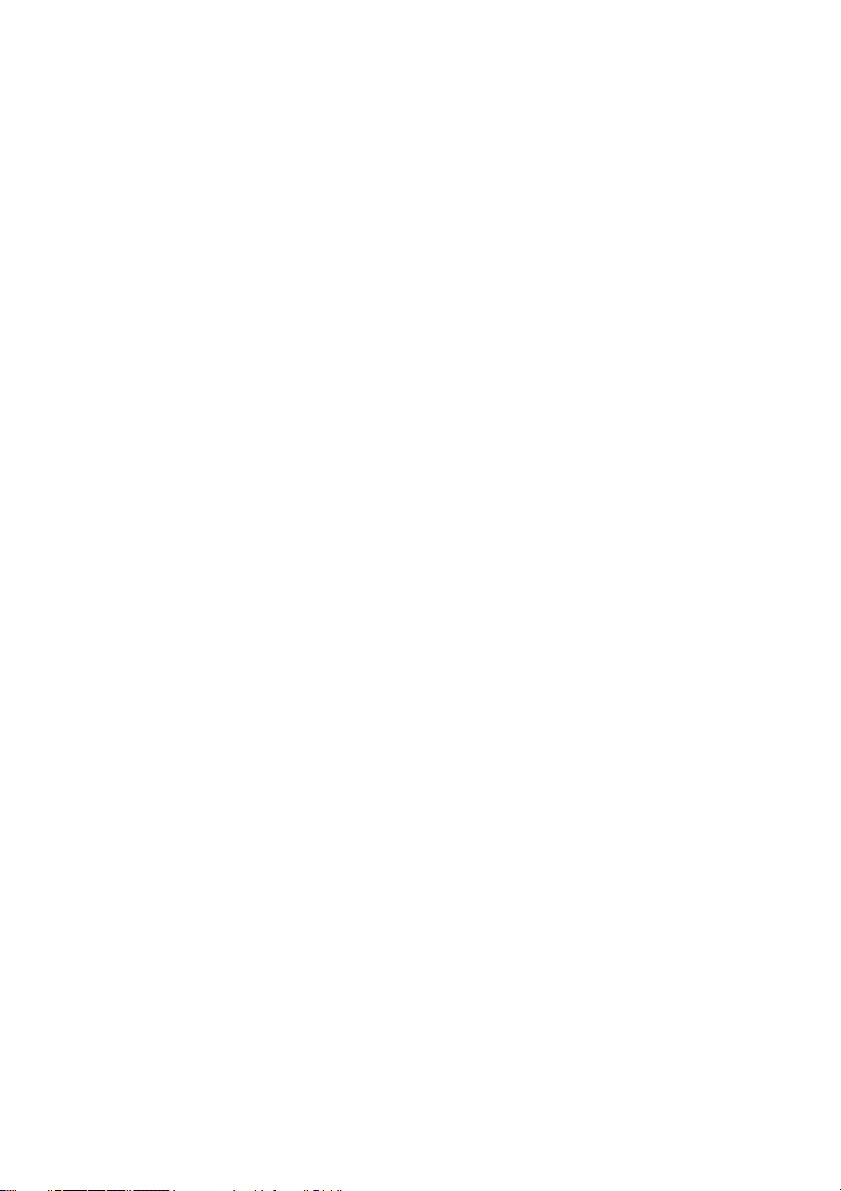
Table des matières2
Présentation du menu OSD .................................................................... 32
Opérations dans le menu OSD ............................................................... 34
Menu Image ........................................................................................... 35
Menu Son................................................................................................ 36
Menu Écran............................................................................................. 37
Menu Paramètre ..................................................................................... 40
Visionner des contenus multimédia.............................................. 42
Boutons de commande multimédia sur la télécommande ...................... 42
Afficher les fichiers.................................................................................. 43
Afficher les fichiers dans le stockage intégré de l’écran.................... 43
Afficher les fichiers sur un périphérique de stockage USB externe... 43
Formats de fichiers pris en charge .................................................... 43
Settings (Réglages)................................................................................. 54
Informations du produit.................................................................. 55
Spécifications.......................................................................................... 55
Dimensions ............................................................................................. 57
Codes de la télécommande .................................................................... 60
Résolution du signal d’entrée prise en charge ........................................ 61
Combinaison de signaux d’entrée PAP prise en charge......................... 63
Dépannage....................................................................................... 64
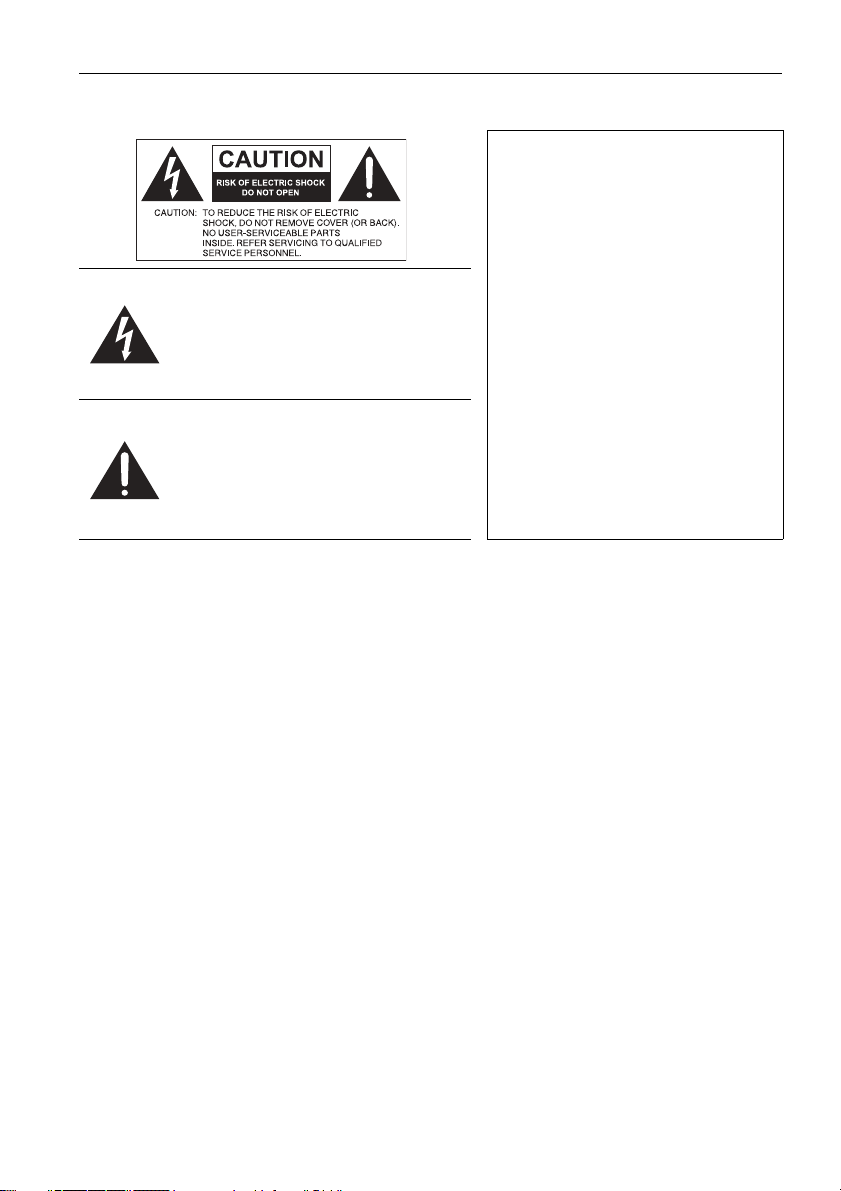
Avertissements et précautions de sécurité 3
Avertissements et précautions de sécurité
CET ÉQUIPEMENT DOIT ÊTRE MIS À
LA TERRE
Pour assurer une utilisation en toute
sécurité, la prise à trois broches ne doit
être insérée que dans une prise secteur
standard correspondante qui est
effectivement mise à la terre via le
L’éclair fléché dans un triangle équilatéral,
est destiné à alerter l’utilisateur de la
présence de « tension dangereuse » non
isolée dans le boîtier du produit pouvant
être d’une ampleur suffisante pour
constituer un risque d’électrocution pour
les personnes.
Le point d’exclamation dans un triangle
équilatéral est destiné à alerter l’utilisateur
de la présence d’instructions importantes
d’utilisation et de maintenance (entretien)
dans la documentation accompagnant
l’appareil.
• La prise du cordon d’alimentation doit rester facilement accessible. La prise secteur (prise
murale) doit être installée à proximité de l’équipement et doit être accessible facilement.
Pour déconnecter totalement cet appareil du secteur, déconnectez le cordon
d’alimentation de la prise secteur.
• Ne placez pas cet écran sur une surface inclinée ou instable (comme un chariot) où il
pourrait tomber et être endommagé ou blesser quelqu’un.
• Ne placez pas cet écran à proximité d’eau comme un spa ou une piscine ou dans une
position qui permettrait des éclaboussures ou des pulvérisations d’eau sur l’écran, comme
devant une fenêtre ouverte par laquelle la pluie pourrait rentrer.
• N’installez pas cet écran dans un espace confiné sans une ventilation et une circulation
d’air adéquates, comme dans une armoire fermée. Laissez un espace adéquat autour de
l’écran pour dissiper la chaleur à l’intérieur. Ne bloquez aucune des fentes de ventilation et
ouvertures sur l’écran. Une surchauffe peut entraîner des dangers et des chocs
électriques.
• L’installation de cet écran ne doit être effectuée que par un technicien qualifié. Ne pas
installer cet écran correctement peut causer des blessures et des dommages au
personnel et l’écran lui-même. Vérifiez régulièrement l’installation et entretenez l’écran
régulièrement pour assurer les meilleures conditions de travail.
• Utilisez uniquement les accessoires agréés ou recommandés par le fabricant pour monter
cet écran. Utiliser des accessoires erronés ou inadaptés peut provoquer la chute de
l’écran et entraîner des blessures graves. Assurez-vous que la surface et les points de
fixation sont suffisamment solides pour supporter le poids de l’écran.
• Pour réduire le risque d’électrocution, ne retirez pas les panneaux. Aucun composant
susceptible d’être manipulé par l’utilisateur. Confiez les opérations d’entretien et de
réparation à un technicien qualifié.
• Pour éviter les blessures, monter l’écran ou installer les pieds de bureau est nécessaire
avant l’utilisation.
câblage domestique normal. Les
rallonges utilisées avec l’équipement
doivent avoir trois fils et être
correctement câblées pour offrir une
connexion à la terre. Des rallonges mal
câblées sont une cause majeure de
décès.
Le fait que l’équipement fonctionne
correctement ne signifie pas que la
prise d’alimentation est mise à la terre
ou que l’installation est complètement
sûre. Pour votre sécurité, si vous avez
le moindre doute au sujet de la mise à
la terre effective de la prise secteur,
veuillez consulter un électricien qualifié.
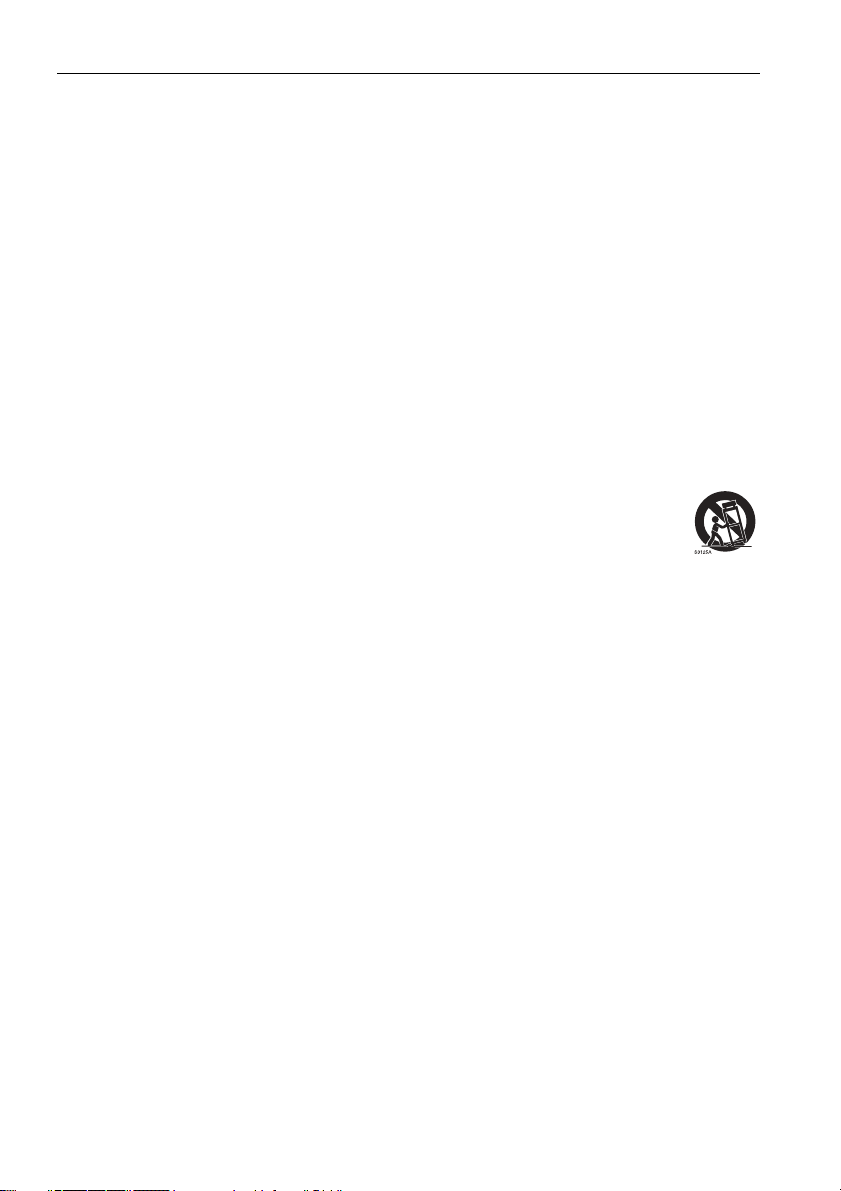
Instructions de sécurité importantes4
Instructions de sécurité importantes
1. Lisez ces instructions.
2. Conservez ces instructions.
3. Respectez tous les avertissements.
4. Suivez toutes les instructions.
5. N’utilisez pas cet appareil près de l’eau.
6. Nettoyez uniquement avec un chiffon sec.
7. N’obstruez aucune des fentes de ventilation. Installez conformément aux instructions
du fabricant.
8. N’installez pas près de sources de chaleur telles que radiateurs, registres de chaleur,
poêles ou autres appareils (y compris les amplificateurs) qui produisent de la chaleur.
9. Ne supprimez pas la sécurité de la fiche polarisée ou de mise à la terre. Une fiche
polarisée possède deux lames dont l’une est plus large que l’autre. Une prise de terre
possède deux lames et une broche de terre. La lame large ou la troisième broche sont
fournies pour votre sécurité. Si la prise fournie ne rentre pas dans votre prise secteur,
consultez un électricien pour remplacer la prise obsolète.
10. Protégez le cordon d’alimentation contre le piétinement ou le pincement,
particulièrement au niveau des prises électriques, et du point d’où ils sortent de
l’appareil.
11. Utilisez uniquement des fixations/accessoires spécifiés par le fabricant.
12. Utilisez uniquement avec le chariot, pied, trépied, support ou table spécifié
par le fabricant ou vendu avec l’appareil. Lorsque vous utilisez un chariot,
soyez prudent lorsque vous déplacez l’ensemble chariot/appareil pour
éviter les blessures en cas de chute.
13. Débranchez cet appareil pendant les orages ou si inutilisé pendant de
longues périodes de temps.
14. Confiez toutes les opérations d’entretien et de réparation à un technicien qualifié. Une
réparation est nécessaire lorsque l’appareil a été endommagé de quelque manière, par
exemple la prise ou le cordon d’alimentation est endommagé, du liquide a été renversé
ou des objets sont tombés dans l’appareil, l’appareil a été exposé à la pluie ou
l’humidité, l’appareil ne fonctionne pas normalement, ou il est tombé.
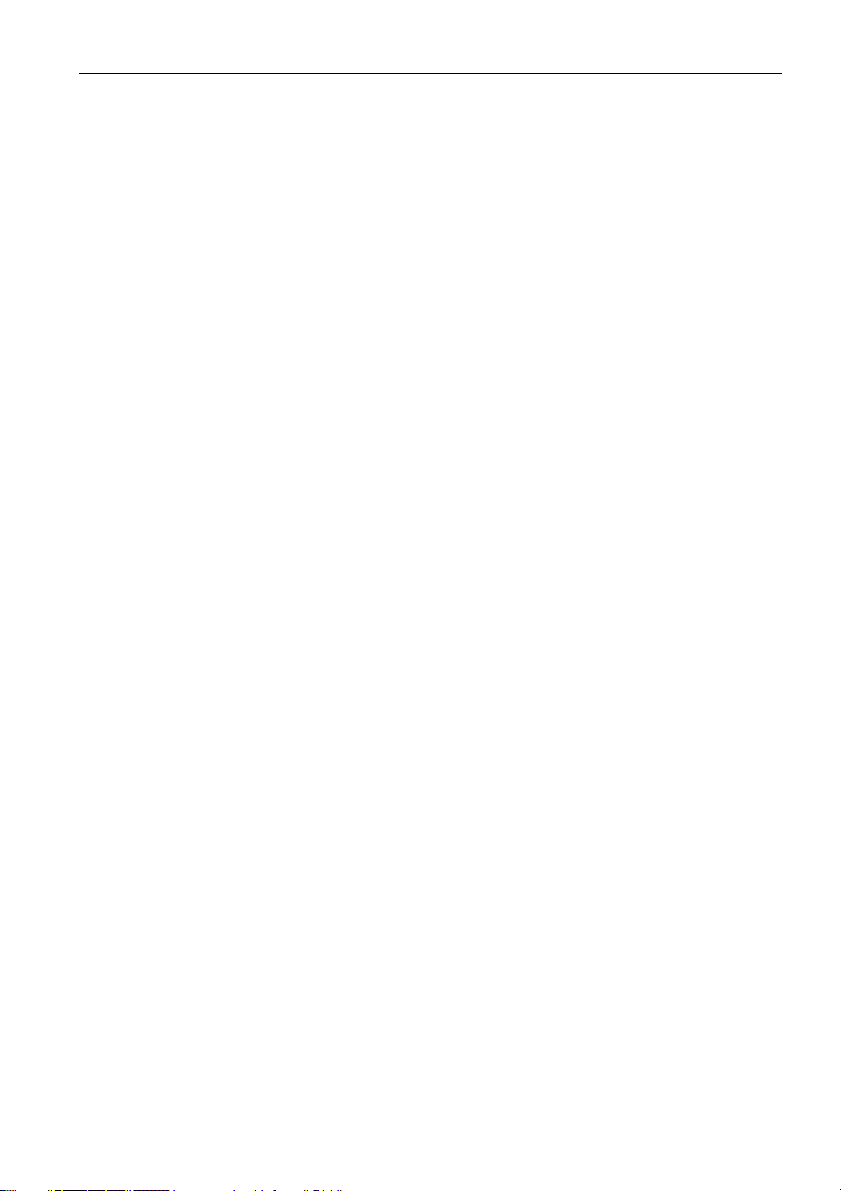
Instructions de sécurité importantes 5
Notes sur le panneau LCD de cet écran
• Le panneau LCD (affichage à cristaux liquides) de cet écran a une couche de verre de
protection très fine qui peut être marquée, rayée ou fêlée si elle est heurtée ou
comprimée. Le substrat à cristaux liquides peut également être endommagé si une force
excessive est appliquée sur l’écran, ou en cas de températures extrêmes. Veuillez en
prendre soin.
• Le temps de réponse et la luminosité de le panneau LCD peut varier avec la température
ambiante.
• Évitez de placer l’écran sous la lumière directe du soleil ou là où le soleil ou un spot
éclairerait directement le panneau LCD, car la chaleur peut endommager le panneau et le
boîtier externe de l’écran et la forte lumière rendrait le visionnage de l’affichage plus
difficile que nécessaire.
• Le panneau LCD se compose de pixels individuels pour afficher des images et est
fabriqué selon les spécifications de conception. Bien que 99,9% de ces pixels fonctionnent
normalement, 0,01% des pixels peuvent rester constamment allumés (en rouge, bleu ou
vert) ou éteints. Ceci est une limitation technique de la technologie LCD et n’est pas un
défaut.
• Les écrans LCD, comme les écrans plasma (PDP) et à tube cathodique conventionnel,
sont également sensibles aux « images rémanentes définitives », ou « rétention des
images », qui créent sur l’écran des ombres et lignes fixes visibles. Pour éviter de tels
dommages à l’écran, évitez d’afficher des images fixes (comme les menus à l’écran, logos
de chaînes de télévision, icônes ou textes fixes/inactifs) pendant plus de deux heures.
Changez le format de l’image de temps en temps. Remplissez tout l’écran avec l’image, et
éliminez les barres noires lorsque cela est possible. Évitez d’afficher des images au format
4:3 pendant une longue période de temps, sinon il peut y avoir des traces de rétention des
images visibles sur l’écran comme deux lignes verticales.
Si l’affichage d’une image fixe est nécessaire, il est recommandé d’activer Rétention
d'image sous le menu Paramètre > Avancé.
Remarque :
• Dans certaines circonstances, de la condensation peut se produire sur la face intérieure du verre de
protection, c’est un phénomène naturel et n’affectera pas le fonctionnement de l’écran. Cette
condensation disparaît habituellement après environ 2 heures de fonctionnement normal.
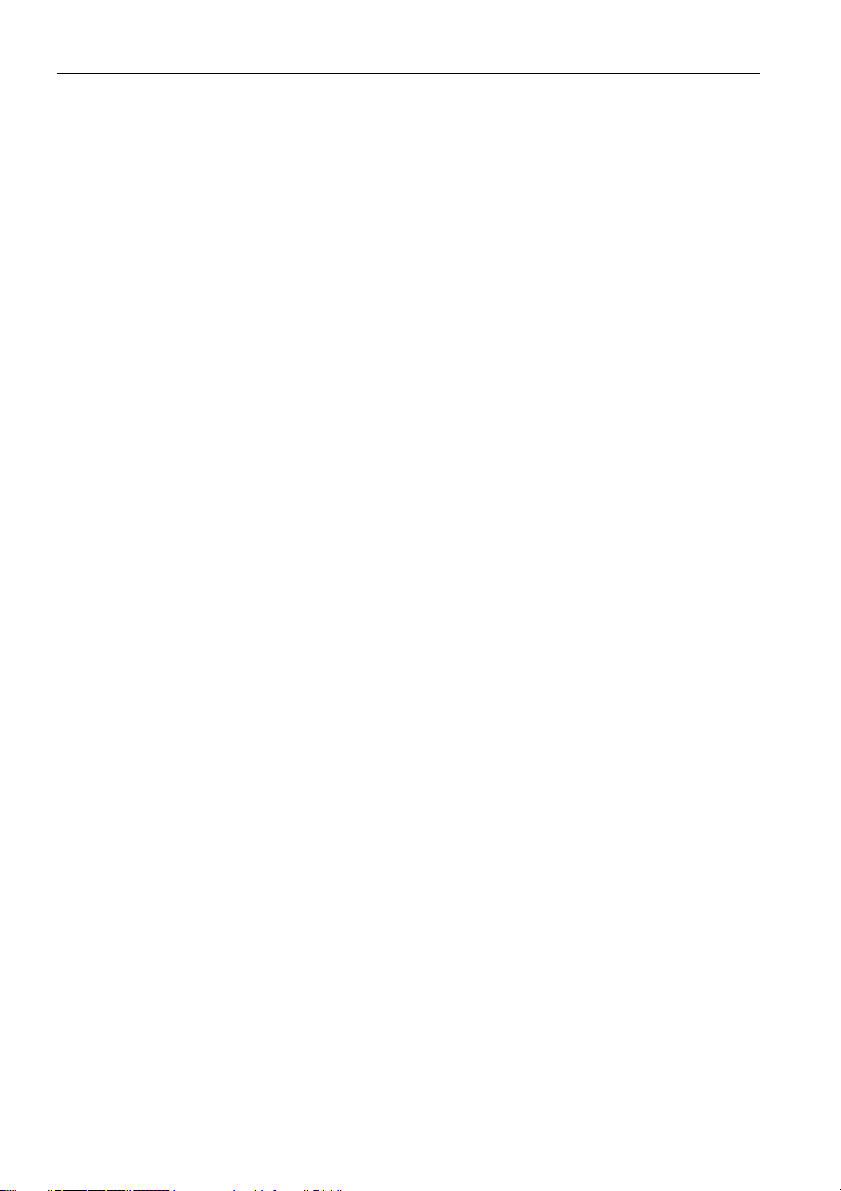
Instructions de sécurité importantes6
Avis de sécurité pour la télécommande
• Ne placez pas la télécommande dans la chaleur directe, l’humidité et évitez le feu.
• Ne laissez pas tomber la télécommande.
• N’exposez pas la télécommande à l’eau ou l’humidité, car cela pourrait entraîner un
dysfonctionnement.
• Confirmez qu’il n’y a pas d’obstacle entre la télécommande et le capteur du produit.
• Lorsque la télécommande ne sera pas utilisée pendant une longue période, retirez les
piles.
Avis sur la sécurité des piles
L’utilisation du mauvais type de piles peut causer des fuites chimiques ou des explosions.
Veuillez noter ce qui suit :
• Assurez-vous toujours que les piles sont insérées avec les bornes positives et négatives
dans la direction correcte comme indiqué dans le compartiment des piles.
• Des types différents de piles ont des caractéristiques différentes. Ne mélangez pas de
types différents.
• Ne mélangez pas des piles anciennes et neuves. Le mélange de piles anciennes et
neuves raccourcirait la durée de vie des piles ou causerait des fuites chimiques des
anciennes piles.
• Lorsque les piles semblent mal fonctionner, remplacez-les immédiatement.
• Les produits chimiques qui fuient des piles peuvent causer une irritation de la peau. Si une
matière chimique suinte des piles, essuyez-la immédiatement en utilisant un chiffon
propre, et remplacez les piles dès que possible.
• Du fait de conditions de stockage variables, la durée de vie des piles incluses avec votre
produit peut être réduite. Remplacez-les dans les 3 mois ou dès que vous pouvez après
leur utilisation.
• Il peut y avoir des restrictions locales concernant l’élimination ou le recyclage des piles.
Consultez vos réglementations locales ou l’entreprise d’élimination des déchets.
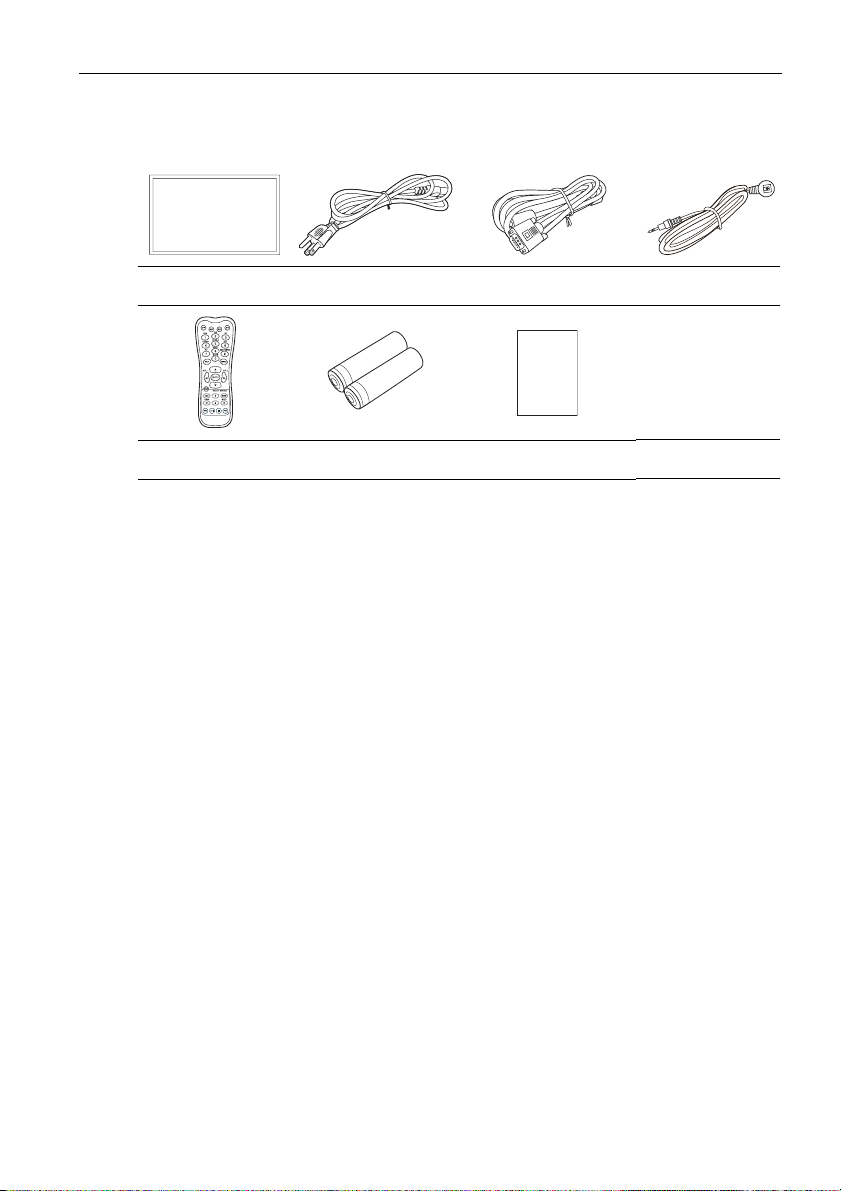
Contenu de l’emballage 7
Contenu de l’emballage
Ouvrez l’emballage commercial et vérifiez le contenu. Si un des éléments est absent ou
endommagé, veuillez contacter votre revendeur immédiatement.
Écran LCD Cordon d’alimentation
Télécommande Piles AAA/LR3
Remarques :
• Le type du cordon d’alimentation fourni peut différer de l’illustration, selon votre région d’achat.
• Avant de vous débarrasser de l’emballage, vérifiez que vous n’avez pas laissé d’accessoires à
l’intérieur du carton.
• Éliminez les matériaux d’emballage de manière appropriée. Vous pouvez recycler le carton. Vous
pouvez envisager de stocker l’emballage (si possible) pour un transport ultérieur de l’écran.
• Ne laissez pas les sacs en plastique à portée de jeunes enfants ou de bébés.
Câble D-Sub
(15 broches)
Guide de démarrage
rapide
Câble d’extension
IR
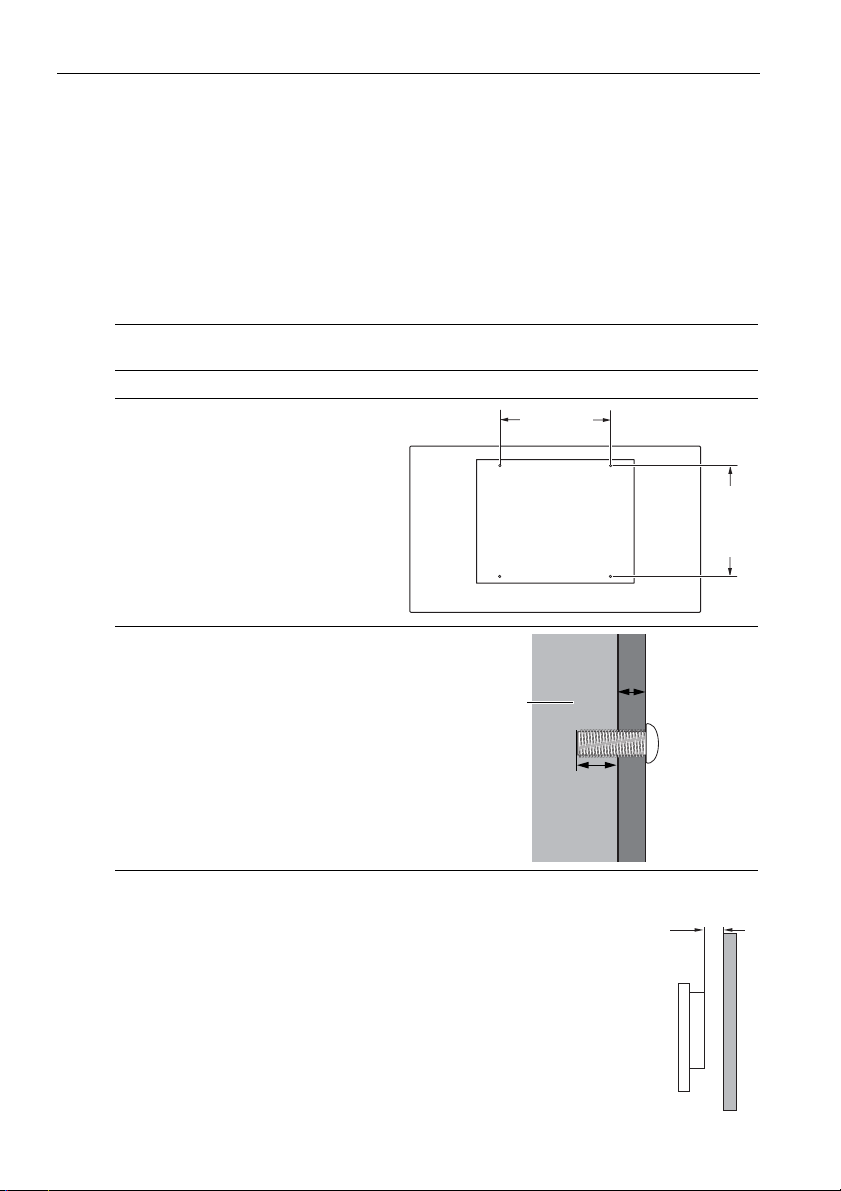
Installation de l’écran8
Installation de l’écran
Monter l’écran
Vous pouvez installer l’écran sur une surface verticale avec un support mural de montage
approprié ou sur une surface horizontale avec un pied de bureau. Veuillez faire attention
aux notes suivantes pendant l’installation :
• Cet écran doit être installé par au moins deux personnes adultes. Essayer d’installer cet
écran par une seule personne peut être dangereux et entraîner des blessures.
• Consultez des techniciens qualifiés pour l’installation. Une mauvaise installation peut
entraîner la chute de l’écran ou son dysfonctionnement.
Installer l’écran sur un mur
1. Placez un tissu propre, sec et sans peluche sur une surface plane, horizontale et
sans aucun objet. Assurez-vous que la taille du tissu est plus grande que l’écran.
2. Placez l’écran doucement sur le tissu avec l’écran LCD dirigé vers le bas.
3. Identifiez les trous de vis du
montage mural sur le dos de
l’écran comme montré dans
l’illustration.
Remarque :
• Type de vis :
- SE465-Y/SE555-Y : M6 x 20 mm
- SE655-Y : M8 x 20 mm
400mm
400mm
4. Installez le support mural sur l’écran et
fixez l’écran au mur selon les
instructions du support de montage. La
longueur de la vis doit dépasser
l’épaisseur du support de montage mural
Écran
d’au moins 10 mm. Assurez-vous que
toutes les vis sont bien serrées
correctement. (Couple recommandé :
470 - 635N•cm). La méthode de
montage doit être suffisamment solide
10 mm
(0,39")
pour supporter le poids de l’écran.
Remarques :
• Pour maintenir une bonne ventilation, gardez au moins 10 mm d’espace libre entre
l’arrière de l’écran et le mur.
• Veuillez consulter un technicien professionnel pour les installations murales. Le
fabricant décline toute responsabilité pour les installations non effectuées par un
technicien professionnel.
Épaisseur du
support de
montage mural
10mm
(0.39")
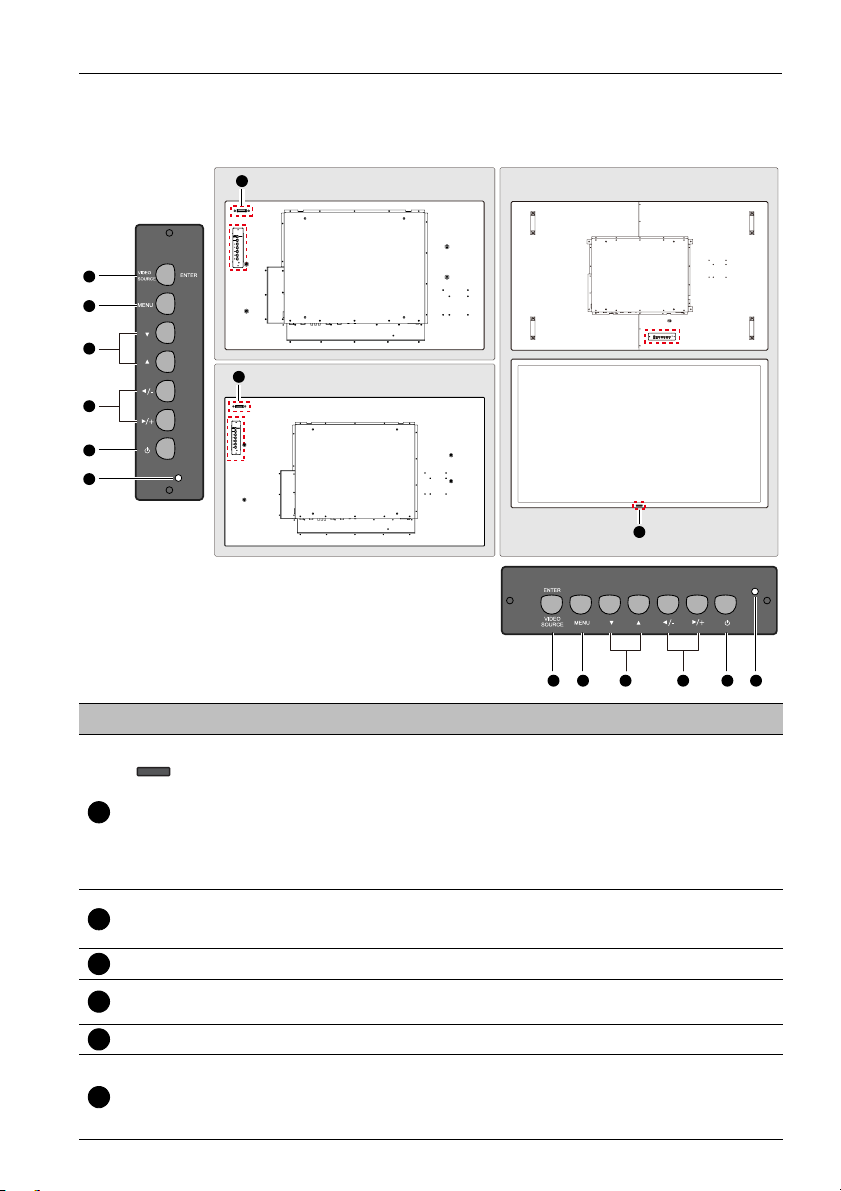
Parties de l’écran et leurs fonctions 9
Parties de l’écran et leurs fonctions
Panneau arrière
1
2
3
4
1
4
5
6
SE465-Y
SE555-Y
2
No. Nom Description
• Reçoit les signaux des commandes de la télécommande.
• Détecte les conditions d’éclairage ambiant et ajuste la
luminosité de l’affichage automatiquement quand la fonction
Capteur de la
1
télécommande/Capteur
lum. Ambiante/témoin
d’alimentation
Capteur lum. Ambiante est activée.
• Indique l’état de fonctionnement de l’affichage :
- Est allumé et vert lors de la recherché des entrées.
- Est allumé et rouge lorsque l’écran est éteint.
- Éteint lorsque l’alimentation principale est éteinte.
• Sélectionne une source vidéo.
ENTER/VIDEO SOURCE
2
• Confirme votre sélection ou accède à un sous-menu dans le
menu à l’écran (OSD).
MENU Ouvre ou ferme le menu OSD.
3
, , /-,/+
4
Bouton d’alimentation Éteint ou allume l’écran.
5
• Défile dans les réglages et options dans le menu OSD.
•
/-,/+ : Touches spéciales pour l’ajustement du volume.
Indique l’état d’alimentation de l’écran :
Témoin d’alimentation
6
- Est allumé et vert lors de la recherché des entrées.
- Est allumé et rouge lorsque l’écran est éteint.
- Éteint lorsque l’alimentation principale est éteinte.
SE655-Y
1
4
3
4
5
6
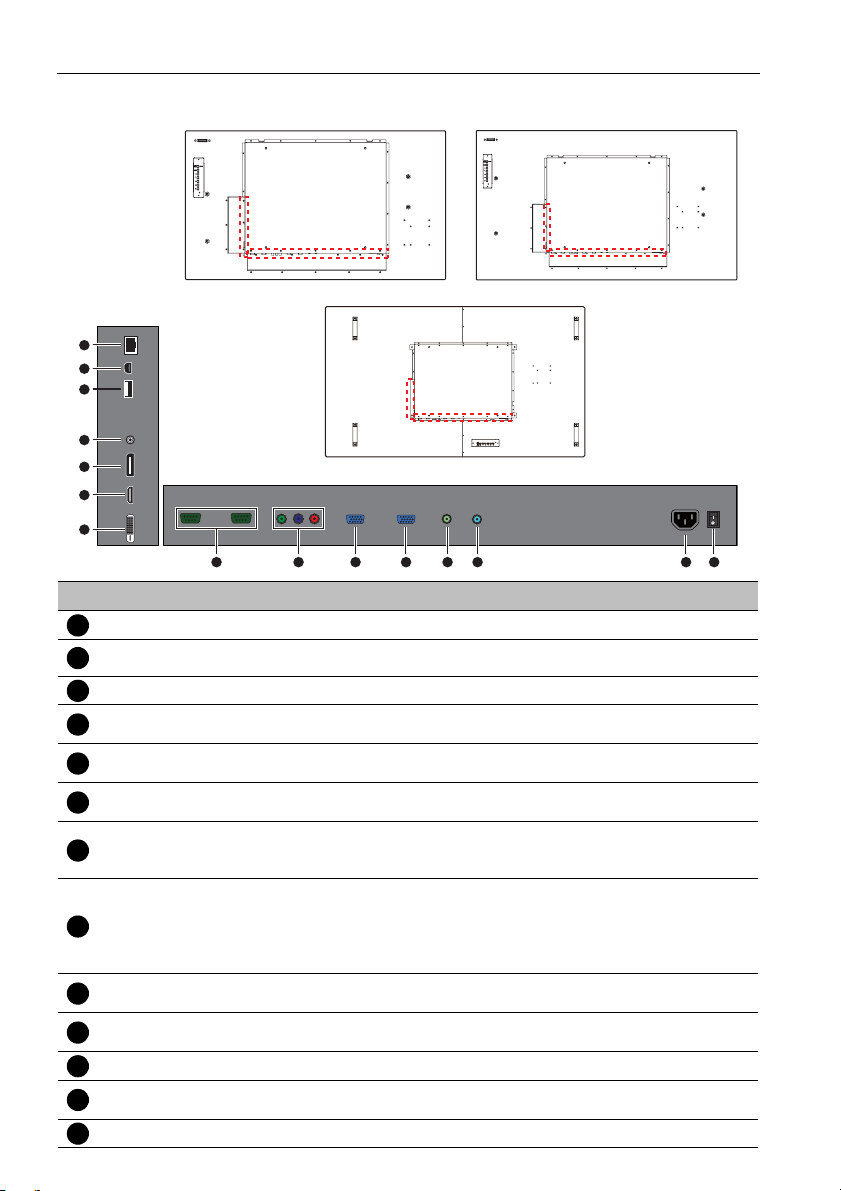
Parties de l’écran et leurs fonctions10
Prises d’entrée/sortie
SE465-Y SE555-Y
15
14
13
12
11
10
9
No. Nom Description
AC SWITCH ON/OFF Allume ou éteint l’alimentation secteur.
1
Entrée alimentation
2
secteur
AUDIO OUT Envoie les signaux audio à un périphérique externe.
3
AUDIO IN
4
VGA OUT
5
VGA IN
6
Se connecte à une prise secteur via le cordon d’alimentation fourni.
Reçoit les signaux audio d’un périphérique externe (comme un
magnétoscope, un lecteur de DVD ou un ordinateur).
Envoie les signaux RVB analogiques de l’entrée VGA IN à un autre
écran.
Reçoit les signaux RVB analogique d’un périphérique externe
(comme un ordinateur).
Reçoit les signaux vidéo en composantes (YPbPr) d’un
VIDEO IN (YPbPr)
7
périphérique externe (comme un lecteur de DVD, un périphérique
HDTV ou un lecteur de disque laser).
Pour la commande externe et l’utilisation de plusieurs écrans.
RS232C IN/OUT
8
• RS232C IN : reçoit les signaux de commande d’un ordinateur ou
d’un autre écran.
• RS232C OUT : envoie les signaux de commande de l’entrée
RS232C IN à un autre écran.
DVI-D
9
HDMI
10
DP Se connecte à un périphérique compatible DisplayPort.
11
IR
12
USB Type A Se connecte à un périphérique de stockage USB externe.
13
Reçoit les signaux DVI d’un périphérique externe (comme un
ordinateur).
Reçoit les signaux HDMI d’un périphérique externe (comme un
lecteur Blu-ray).
Pour une utilisation avec le câble d’extension IR fourni pour assurer
une meilleure réception du signal par la télécommande.
SE655-Y
12345678
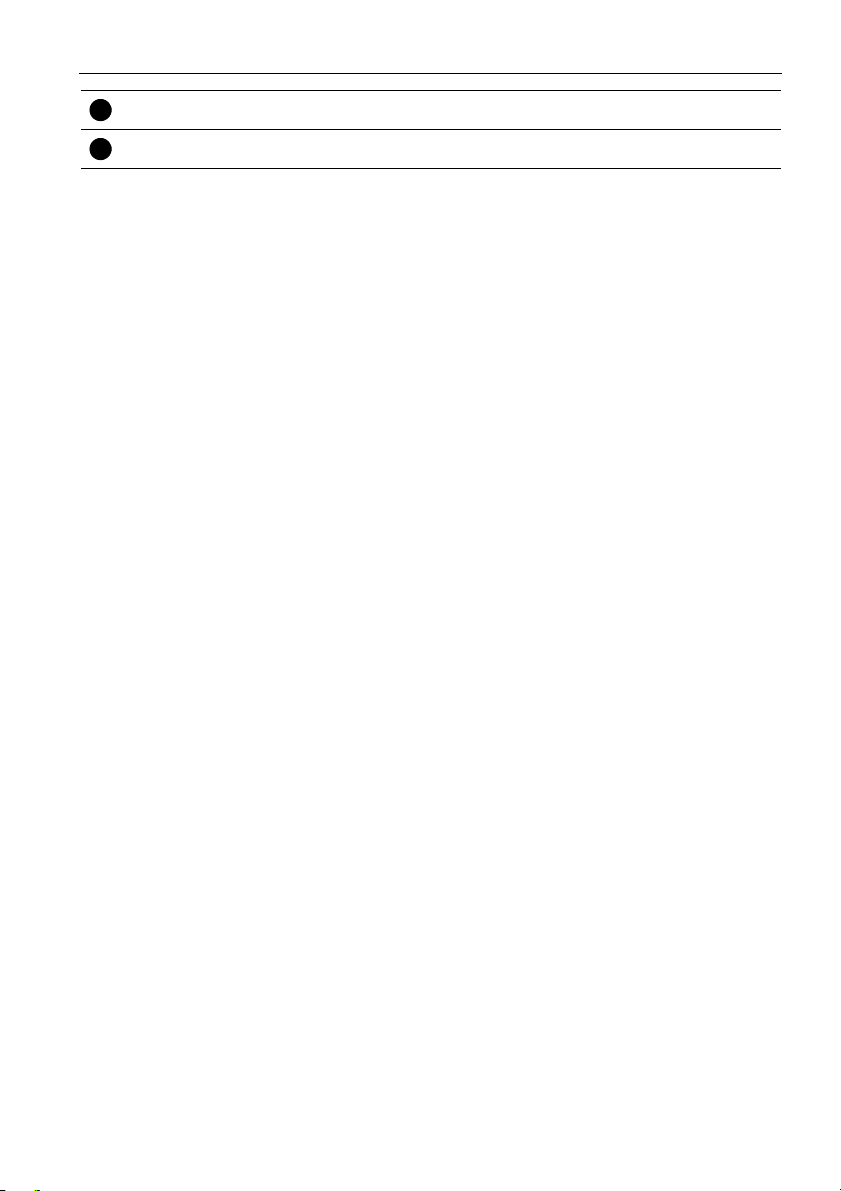
Parties de l’écran et leurs fonctions 11
USB Mini B
14
RJ45
15
Se connecte à un ordinateur pour transférer du contenu multimédia
(fichiers) à la mémoire interne de l’écran.
Se connecte au port RJ-45 sur un ordinateur ou un commutateur/
routeur Ethernet.
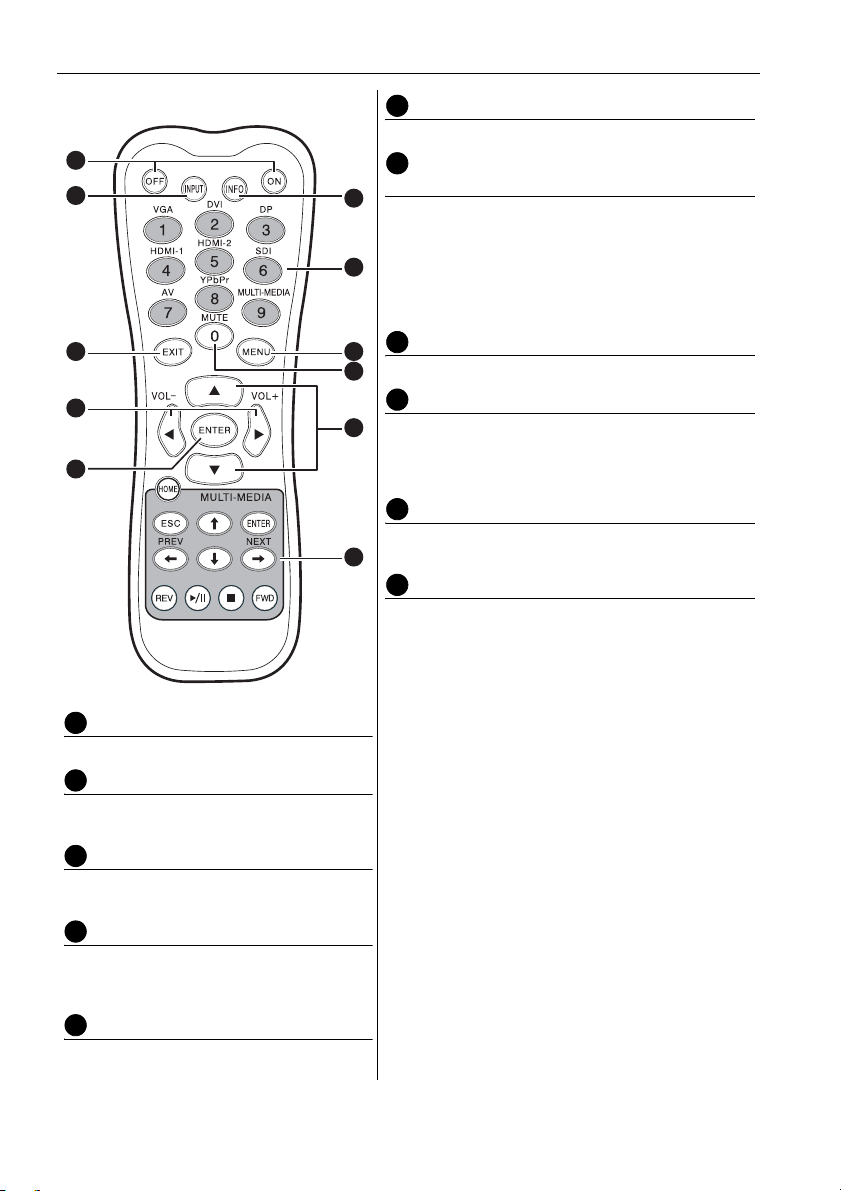
Parties de l’écran et leurs fonctions12
Télécommande
1
2
3
4
5
6
INFO
Indique la source d’entrée et la résolution actuelles.
7
Boutons numériques (1-9) et de source
d’entrée
6
• Fonctionnent comme boutons numériques quand
le menu OSD est activé.
• Fonctionnent comme source d’entrée directe
quand le menu OSD est désactivé.
7
Remarque :
• Les fonctions HDMI-2, AV et SDI ne sont pas disponibles
avec cet écran.
8
MENU
8
Ouvre ou ferme le menu OSD.
9
9
Bouton numérique (0)/MUTE
• Fonctionne comme bouton numérique quand le
10
menu OSD est activé.
• Active ou désactive la fonction muette quand le
menu OSD est désactivé.
10
/
Défile dans les réglages et options dans le menu
OSD.
11
11
Boutons MULTI-MEDIA
Voir « Visionner des contenus multimédia » à la
page 42 pour des détails.
1
ON/OFF
Éteint ou allume l’écran.
2
INPUT
Ouvre la liste des sources d’entrée pour
sélectionner une source d’entrée.
3
EXIT
Retourne à un menu OSD précédent ou
ferme le menu OSD.
4
/ VOL- // VOL+
• Défile dans les réglages et options dans le
menu OSD.
• Augmente/Diminue le volume.
5
ENTER
Confirme votre sélection ou enregistre les
modifications dans le menu OSD.
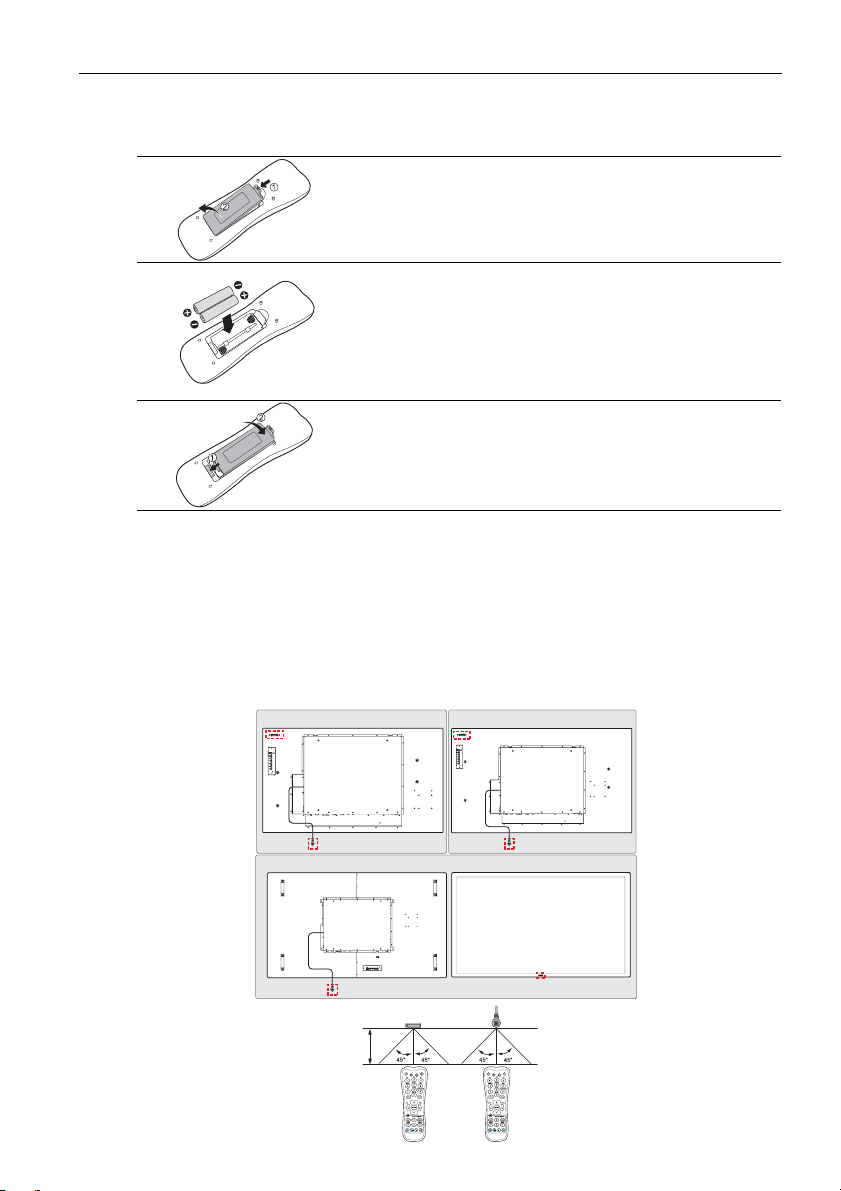
Parties de l’écran et leurs fonctions 13
Utilisation de la télécommande
Installation des piles de la télécommande
1. Ouvrez du couvercle du compartiment des piles de la
télécommande.
2. Insérez les piles fournies en vous assurant que les
bornes positives et négatives marquées sur les piles
correspondent aux marques (+) et (-) dans le
compartiment des piles.
Remarque :
• Les piles sont fournies pour votre convenance afin que vous
puissiez utiliser votre écran immédiatement. Remplacez-les dès
que possible.
3. Réinstallez le couvercle du compartiment des piles.
Conseils d’utilisation de la télécommande
• Pointez le haut de l’avant de la télécommande directement vers la fenêtre du capteur de la
télécommande sur l’écran ou du capteur IR sur le câble d’extension lors de l’appui sur les
boutons.
• Ne mouillez pas la télécommande. Ne la placez pas dans un environnement humide
(comme une salle de bain).
• Si le capteur de la télécommande sur l’écran est exposé à la lumière directe du soleil ou
une lumière forte, la télécommande peut ne pas fonctionner correctement. Dans cette
situation, changez la source de lumière, réajustez l’angle de votre écran ou utilisez la
télécommande d’un endroit plus proche du capteur de la télécommande sur l’écran.
SE465-Y SE555-Y
Max. 10 m
(32,8 pieds)
SE655-Y
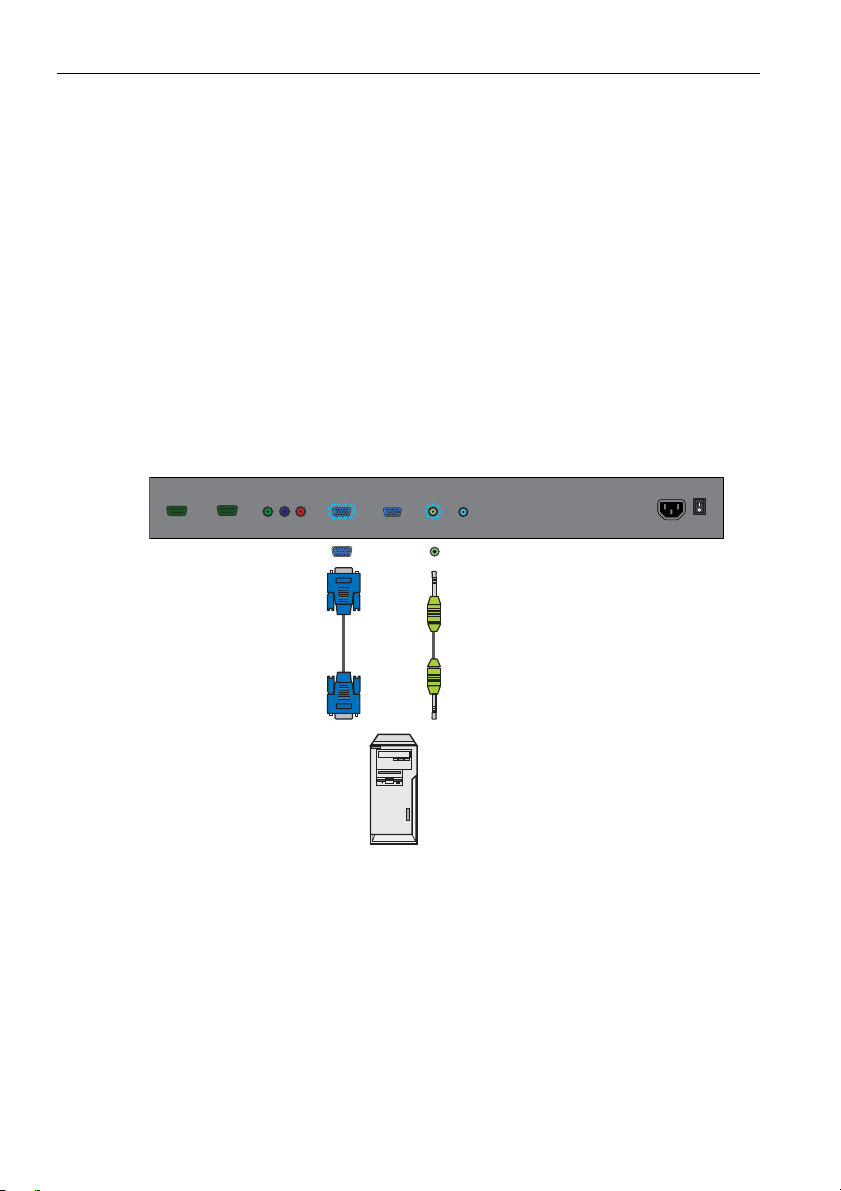
Connexion14
Connexion
Connexion des signaux audio/vidéo
Faites attention aux notes suivantes lorsque vous connectez les câbles :
• Veuillez éteindre tous les appareils.
• Familiarisez-vous avec les ports audio/vidéo sur l’écran et les appareils que vous
souhaitez utiliser. Il faut savoir que les connexions incorrectes peuvent affecter la qualité
d’image.
• Ne retirez pas les câbles des ports en tirant sur le câble lui-même. Saisissez toujours et
tirez les connecteurs à l’extrémité du câble.
• Vérifiez que tous les câbles sont bien insérés et fermement en place.
Connexion de l’entrée VGA
1. Connectez la prise VGA IN sur l’écran à la prise de sortie VGA d’un ordinateur en
utilisant le câble D-Sub (15 broches) fourni.
2. Connectez la prise de sortie audio de l’ordinateur à la prise AUDIO IN sur l’écran avec
un câble audio approprié. Pour sélectionner une source audio appropriée, voir
« Source audio » à la page 36 pour des détails.
3. Pour afficher les images de cette entrée, appuyez le bouton VGA sur la
télécommande, ou sélectionnez VGA dans la barre de sélection de la source.
Câble D-Sub (15 broches) Câble audio
Ordinateur
Remarque :
• Le câble audio n’est pas fourni et doit être acheté séparément.
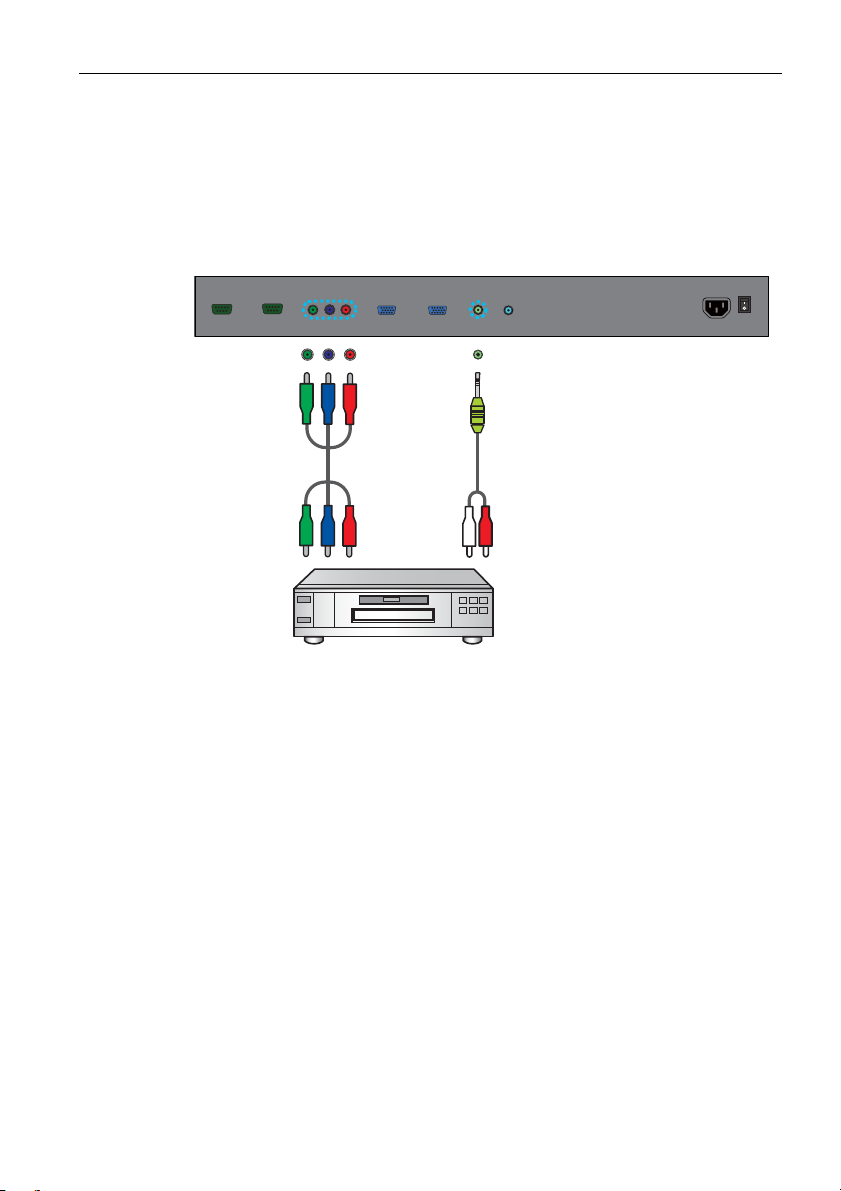
Connexion 15
Connexion de l’entrée vidéo en composantes YPbPr
1. Connectez les prises VIDEO IN (YPbPr) sur l’écran aux prises de sortie composantes
sur un périphérique A/V (comme un magnétoscope ou un lecteur de DVD) en utilisant
un câble vidéo en composantes.
2. Connectez les prises de sortie audio du périphérique A/V à la prise AUDIO IN sur
l’écran en utilisant un câble audio approprié. Pour sélectionner une source audio
appropriée, voir « Source audio » à la page 36 pour des détails.
3. Pour afficher une image vidéo de cette entrée, appuyez le bouton YPbPr sur la
télécommande, ou sélectionnez YPbPr dans la barre de sélection de la source.
Câble vidéo en
composantes
Remarque :
• Les câbles ne sont pas fournis et doivent être achetés séparément.
Câble audio
Lecteur de DVD / magnétoscope
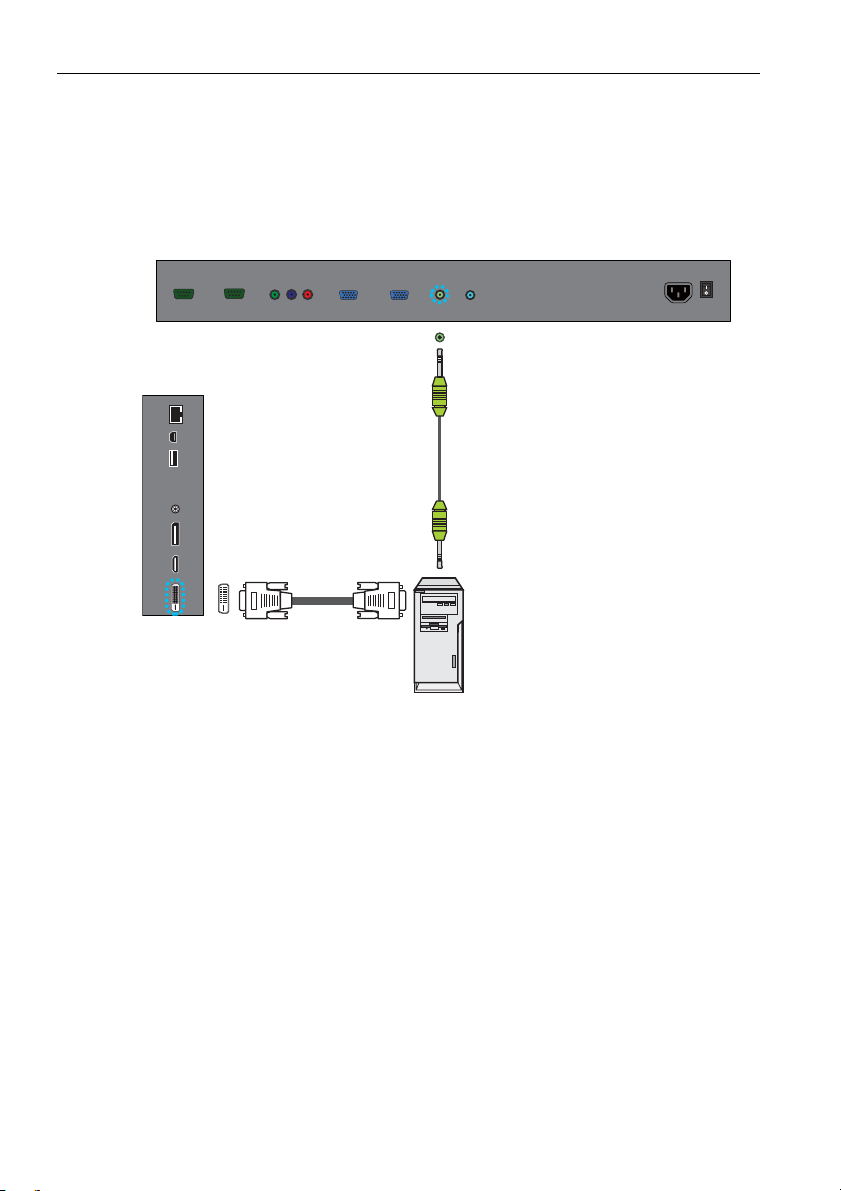
Connexion16
Connexion de l’entrée numérique DVI-D
1. Connectez la prise DVI-D sur l’écran à la prise de sortie DVI-D d’un ordinateur en
utilisant un câble DVI-D.
2. Si nécessaire, connectez la prise de sortie audio de l’ordinateur à la prise AUDIO IN
sur l’écran avec un câble audio approprié. Pour sélectionner une source audio
appropriée, voir « Source audio » à la page 36 pour des détails.
3. Pour afficher une image vidéo de cette entrée, appuyez le bouton DVI sur la
télécommande, ou sélectionnez DVI dans la barre de sélection de la source.
Câble audio
Câble DVI-D
Ordinateur
Remarque :
• Les câbles ne sont pas fournis et doivent être achetés séparément.
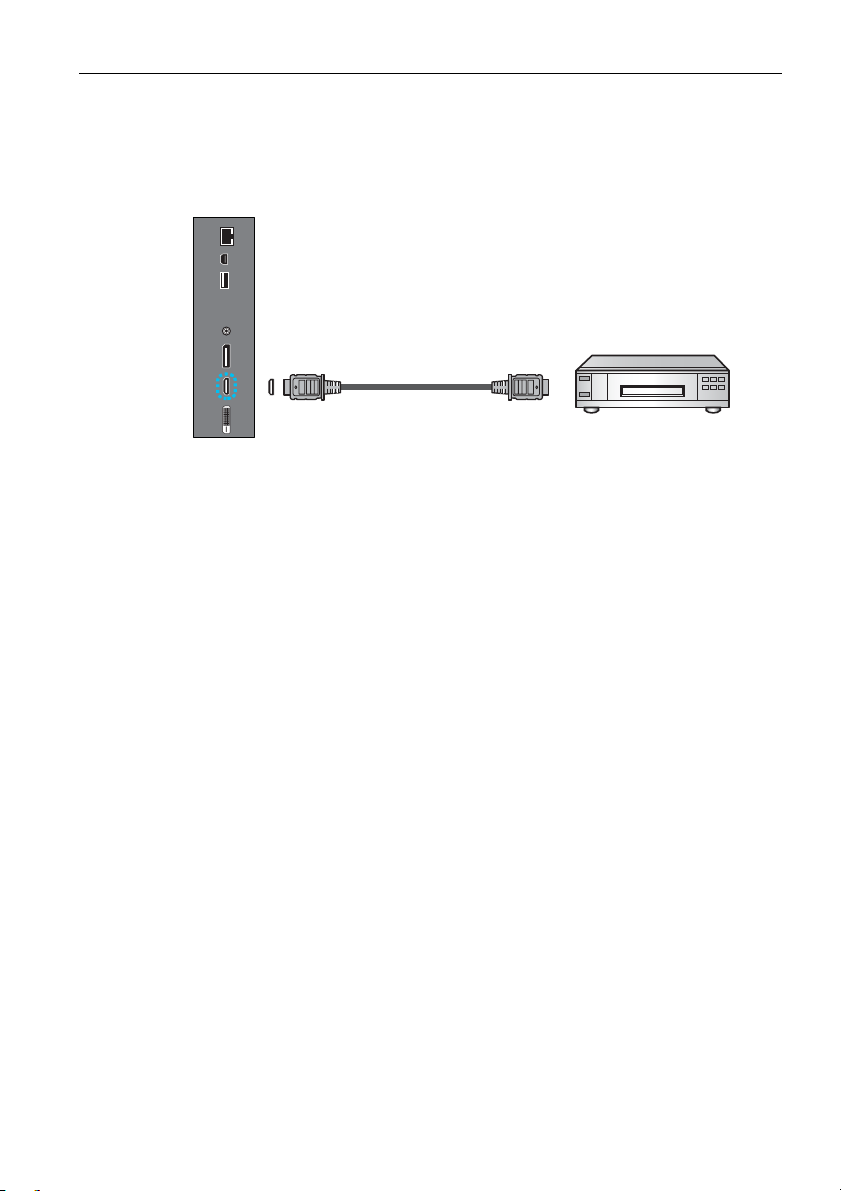
Connexion 17
Connexion de l’entrée HDMI numérique
1. Connectez la prise HDMI sur l’écran à la prise de sortie HDMI sur un lecteur de disque
Blu-ray en utilisant un câble HDMI.
2. Pour afficher une image vidéo de cette entrée, appuyez le bouton HDMI-1 sur la
télécommande, ou sélectionnez HDMI dans la barre de sélection de la source.
Lecteur de
disque Blu-ray
Câble HDMI
Remarque :
• Les câbles ne sont pas fournis et doivent être achetés séparément.
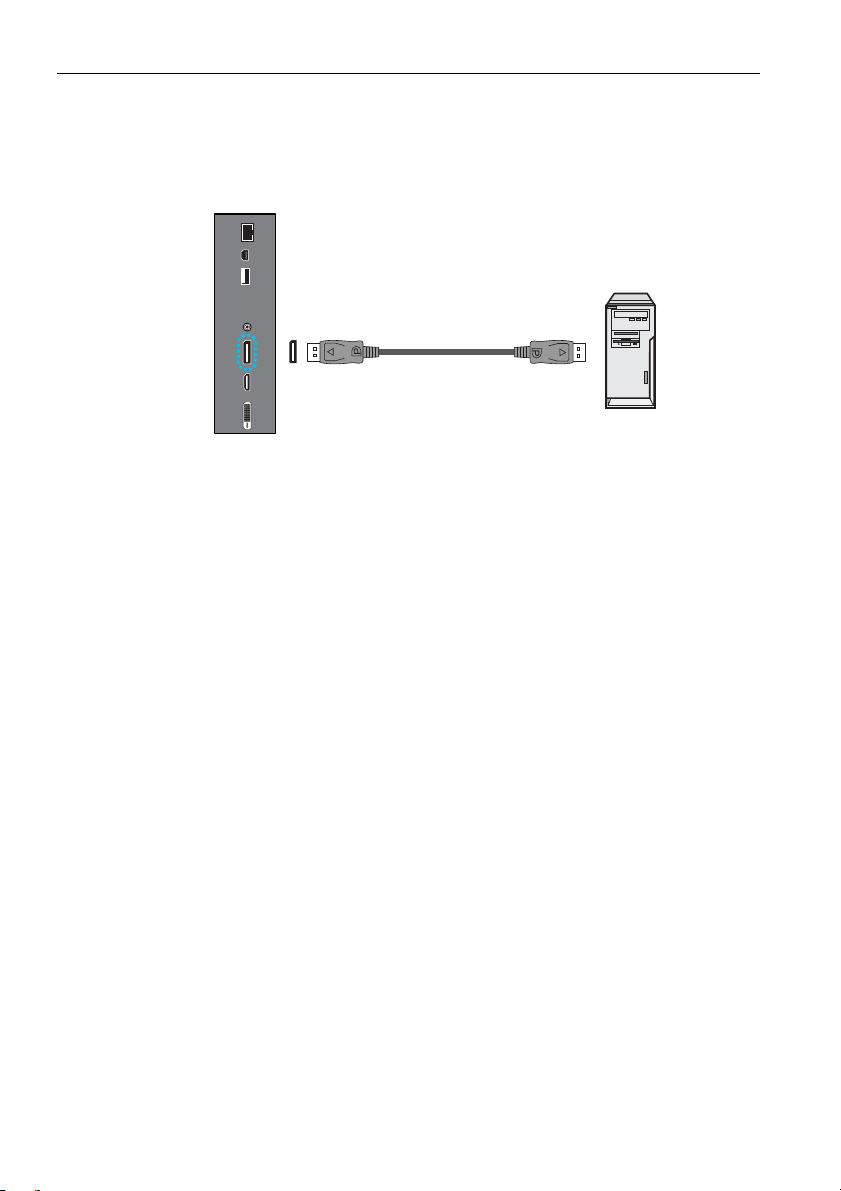
Connexion18
Connexion de l’entrée DisplayPort (DP) numérique
1. Connectez la prise DP sur l’écran à la prise de sortie DisplayPort d’un ordinateur en
utilisant un câble DisplayPort.
2. Pour afficher une image vidéo de cette entrée, appuyez le bouton DP sur la
télécommande, ou sélectionnez DisplayPort dans la barre de sélection de la source.
Ordinateur
Câble DisplayPort
Remarque :
• Les câbles ne sont pas fournis et doivent être achetés séparément.
